Artigo original: Heroku Deploy – How to Push a Web App or Site to Production
Quando se trata de fazer o deploy (em português, implantação) de uma aplicação, geralmente existem duas opções: um VPS (servidor virtual privado) ou um PaaS (plataforma como serviço). Este artigo mostrará a você uma receita de como publicar uma aplicação em produção em um PaaS como o Heroku.
Nota da tradução: ao final de 2022, o Heroku encerrou o tier gratuito para implantação. Os planos mensais básicos por lá, no momento desta tradução, custam 5 dólares ao mês.
Passo 1 - criar o projeto
O primeiro passo é criar uma estrutura simples para o nosso projeto com alguns arquivos básicos. Para este artigo, vou criar um servidor de demonstração com NodeJS.
Em uma nova pasta, vou abrir um terminal e executar o comando npm init -y para criar um projeto. O servidor fictício será desenvolvido em Express. Assim, precisamos executar o comando npm install express para instalar esse módulo.
Assim que essa biblioteca estiver instalada, podemos criar um arquivo para o nosso projeto, chamado app.js. Dentro dele, escreveremos o código para o nosso servidor simples:
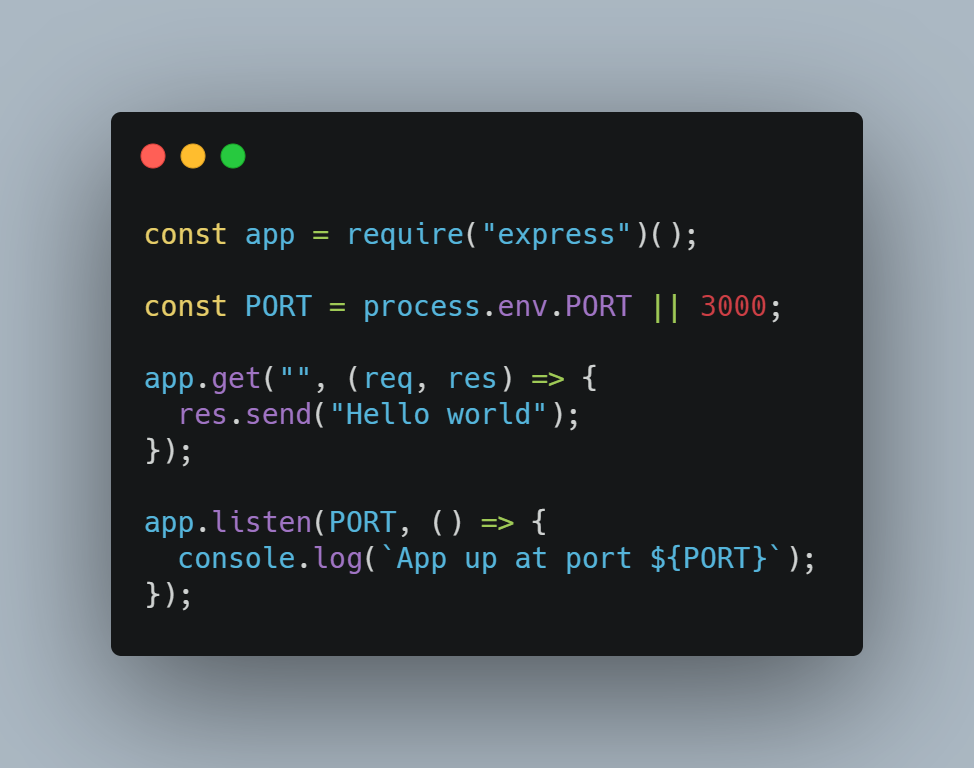
Podemos iniciar a aplicação executando node app.js. Em seguida, podemos testá-la no seguinte URL http://localhost:3000. Neste ponto, você deve ver a mensagem Hello World no navegador.
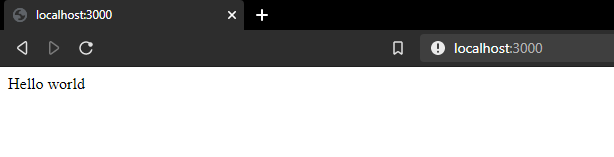
Passo 2 - sistema de controle de versão
O próximo passo é escolher um sistema de controle de versão e colocar nosso código em uma plataforma de desenvolvimento em um repositório.
O sistema de controle de versão mais popular é o Git, juntamente com o Github como plataforma de desenvolvimento. É isso que usaremos aqui.
No GitHub, crie um repositório para sua aplicação, como mostrado abaixo:
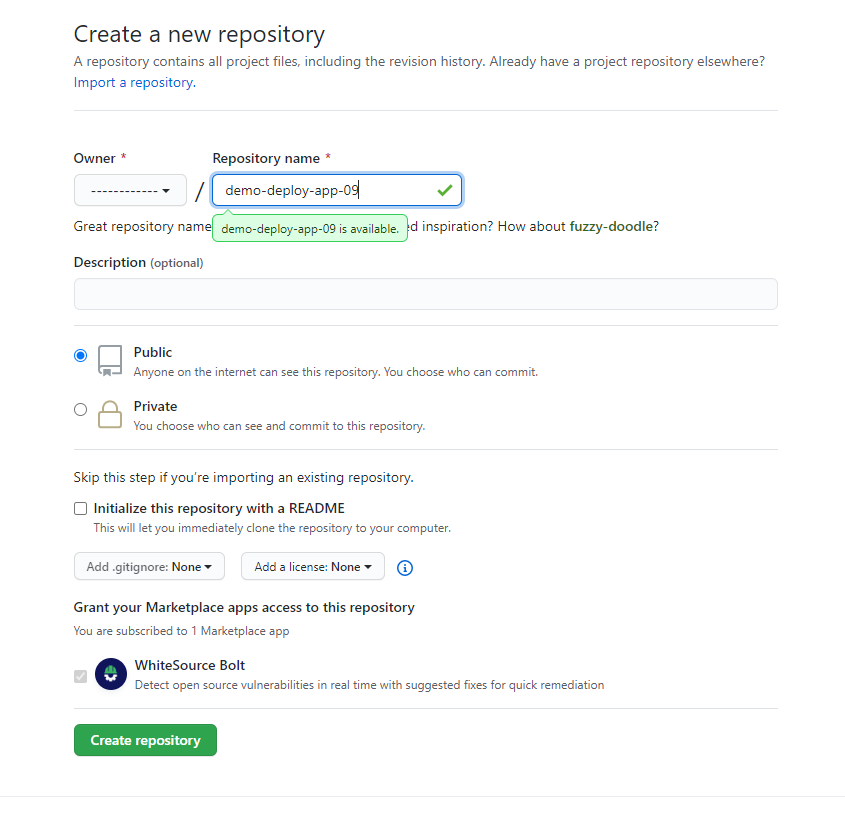
Para enviar o seu código local para um repositório, você precisa executar os comandos listados no GitHub após clicar no botão Create repository:
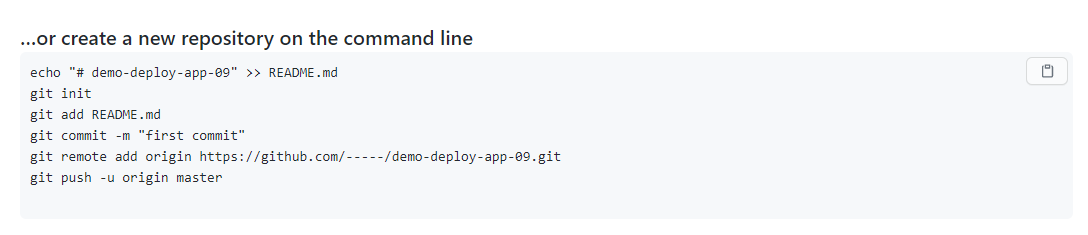
Importante: antes de fazer isso, precisamos ignorar alguns arquivos. Queremos enviar para o repositório apenas o código que escrevemos, sem as dependências (os módulos instalados).
Para isso, precisamos criar um arquivo .gitignore e, dentro dele, escrever o nome dos arquivos que queremos ignorar.
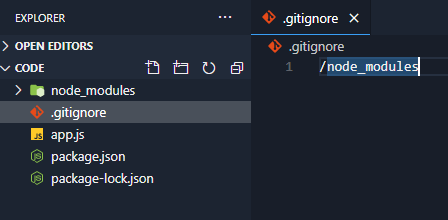
Agora, podemos escrever os comandos listados na imagem acima (aquela do GitHub).
Se você executou os comandos corretamente, eles estarão na página do seu repositório. Se você atualizar a página, deverá ver seus arquivos, exceto aqueles que você ignorou explicitamente, ou seja, os do diretório node_modules.
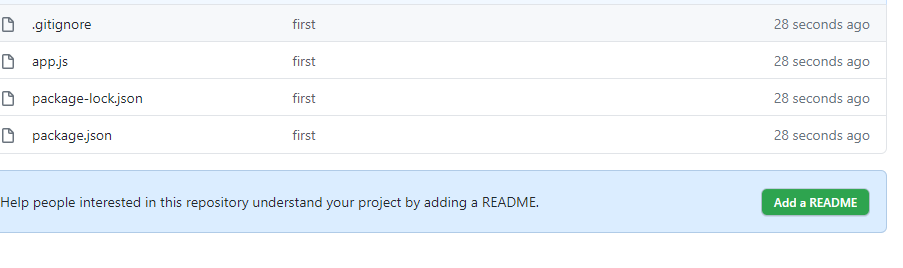
Passo 3 - vincular o repositório ao Heroku
Neste passo, podemos vincular o repositório do GitHub à nossa aplicação no Heroku.
Primeiro, crie uma aplicação no Heroku e siga os passos listados na plataforma.
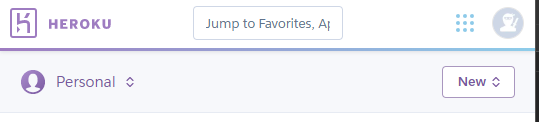
Assim que a aplicação for criada, uma janela semelhante a esta deve aparecer:
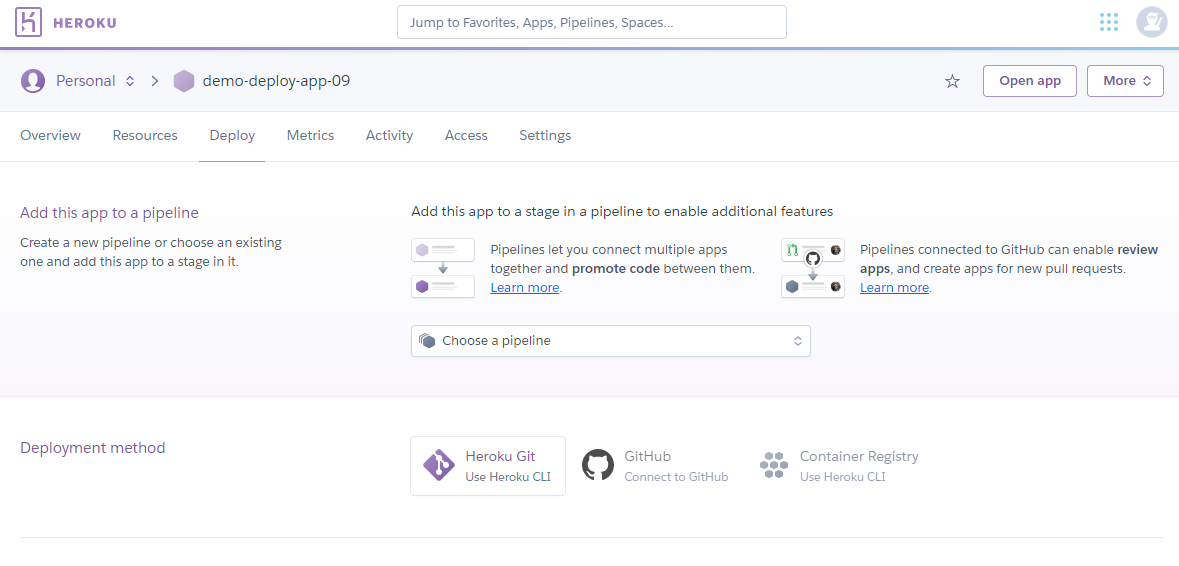
Agora, se você olhar para a navegação na parte superior, verá Overview, Resources, Deploy, Metrics e assim por diante. Certifique-se que Deploy esteja selecionado. Em seguida, na segunda linha, clique no ícone do GitHub.
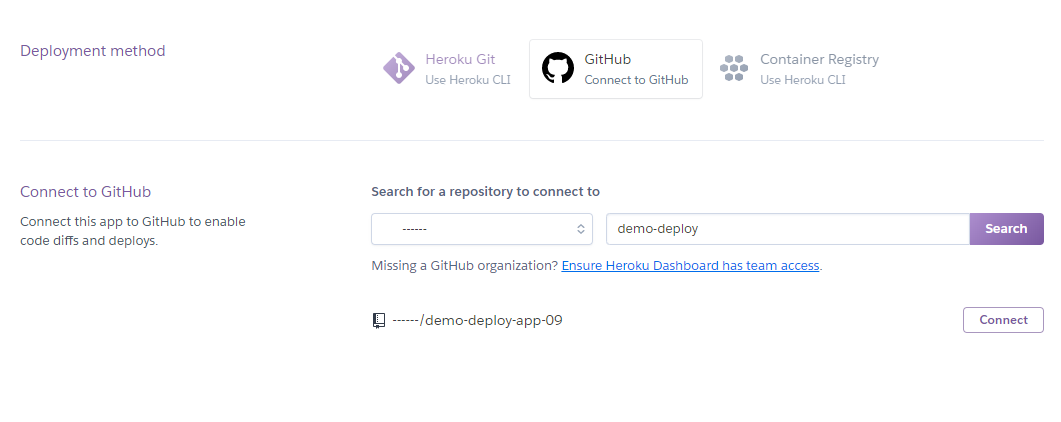
Procure pela aplicação desejada, que, no nosso caso, é demo-deploy-app-09 . Em seguida, clique em Connect.
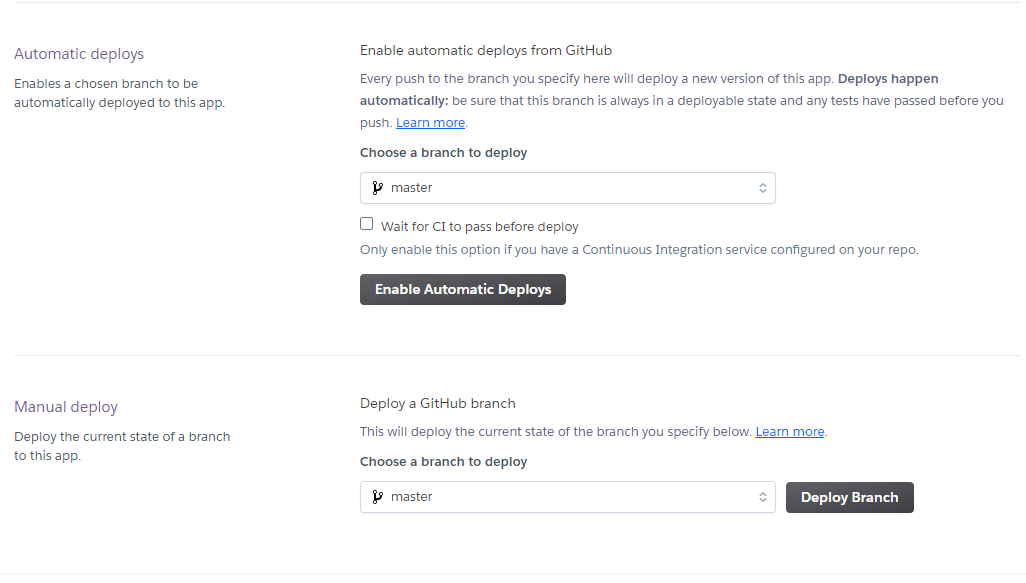
Uma vez que a aplicação esteja conectada com sucesso à sua conta do Heroku, você pode clicar em Deploy Branch para implantar a sua aplicação.
Se desejar, você também pode selecionar a opção Enable Automatic Deploys, que buscará automaticamente o código do seu repositório do GitHub sempre que você fizer um push para esse repositório.
Assim que a aplicação for implantada, você pode clicar em View para abrir a sua aplicação.
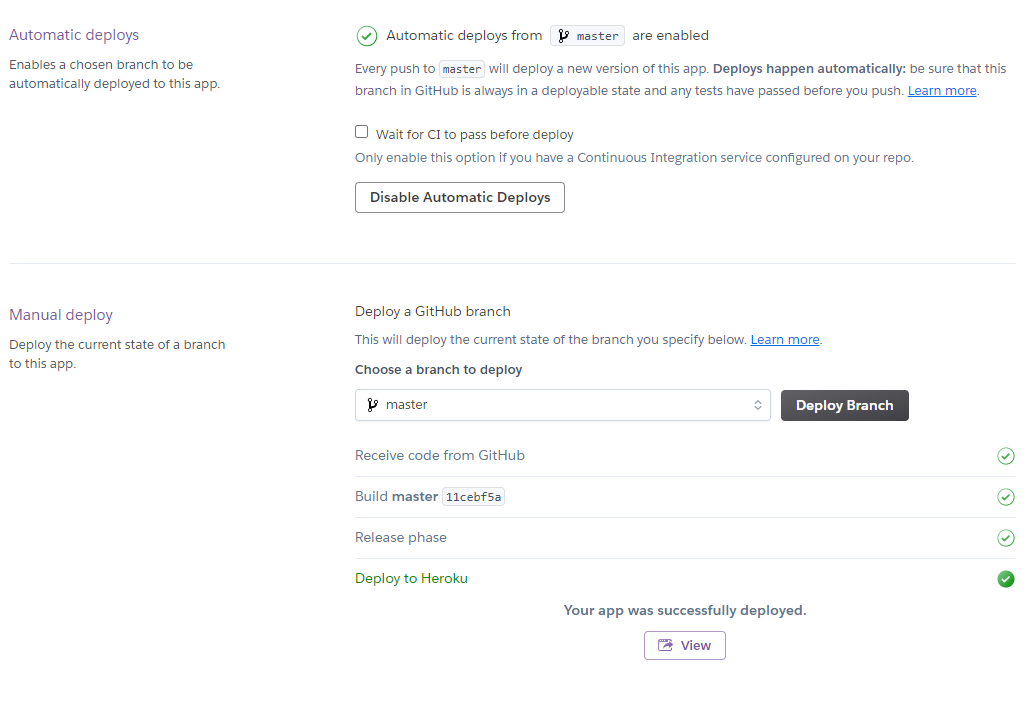
Passo 4 - configurar o Heroku para executar corretamente a aplicação
Se você abrir a aplicação nesse momento, deverá ver algo parecido com isso:
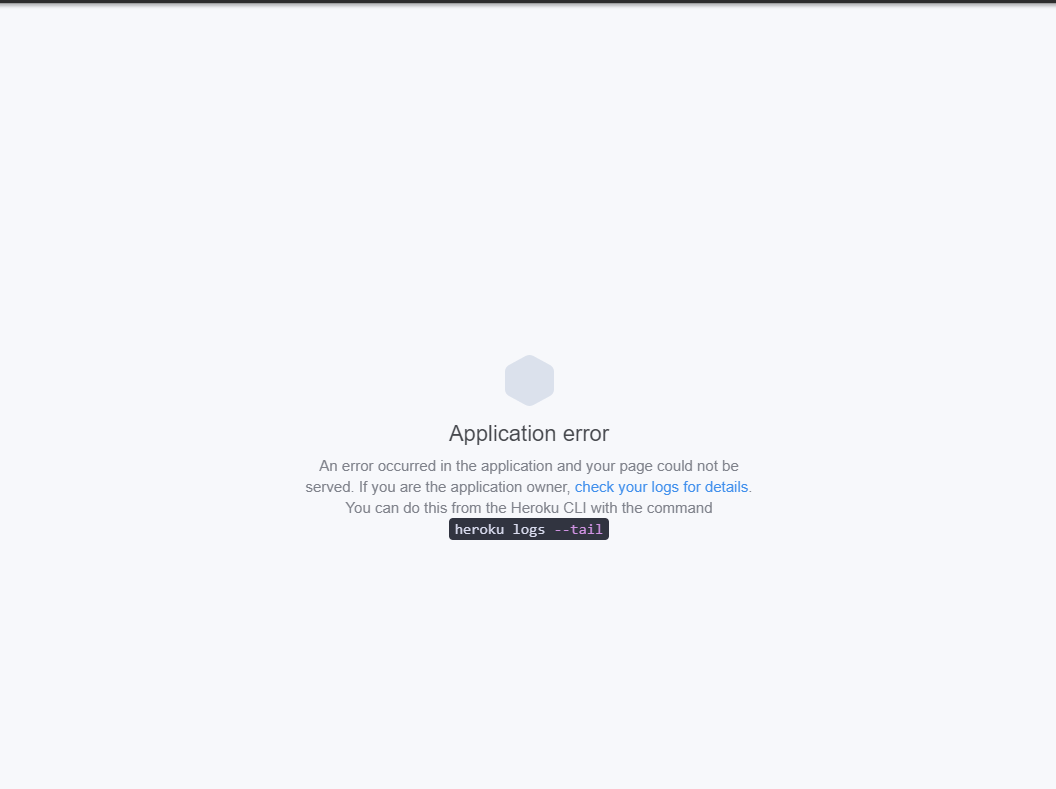
Isso mesmo: um erro. Isso ocorre porque o Heroku não sabe como iniciar nossa aplicação.
Se você se lembra, executamos o comando node app.js para iniciar a aplicação localmente. O Heroku não tem como saber quais comandos precisa executar para iniciar a aplicação. É por isso que ele gerou um erro.
Para resolver esse problema, precisamos criar um arquivo chamado Procfile com o seguinte conteúdo: web: node ./app.js.
Para atualizar nossa aplicação, tudo o que precisamos fazer é enviar um novo commit para o GitHub. Se tivermos ativado a opção de Automatic Deploys, o código será automaticamente puxado para o Heroku. Caso contrário, precisamos clicar novamente Deploy Branch.
Assim que a aplicação for reconstruída, deveríamos vê-la funcionando assim:
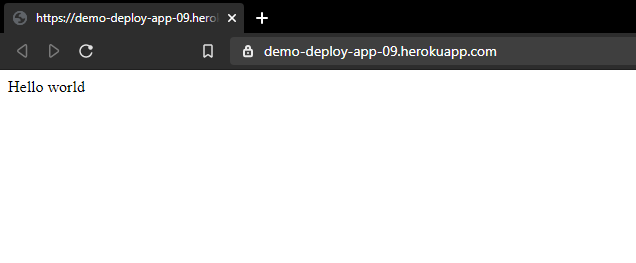
Passo 5 - como adicionar um complemento
Um dos principais benefícios que o Heroku oferece é a facilidade de adicionar recursos na forma de complementos (add-ons) ao seu projeto. Esses recursos externos podem ser bancos de dados, ferramentas de registro e monitoramento, ferramentas de Integração e Entrega Contínua (CI/CD) ou ferramentas de teste.
Agora vamos ver como adicionar um novo recurso ao seu projeto. Primeiro, acessamos Resources (em português, recursos) e, a partir daí, adicionaremos uma nova ferramenta para testes.
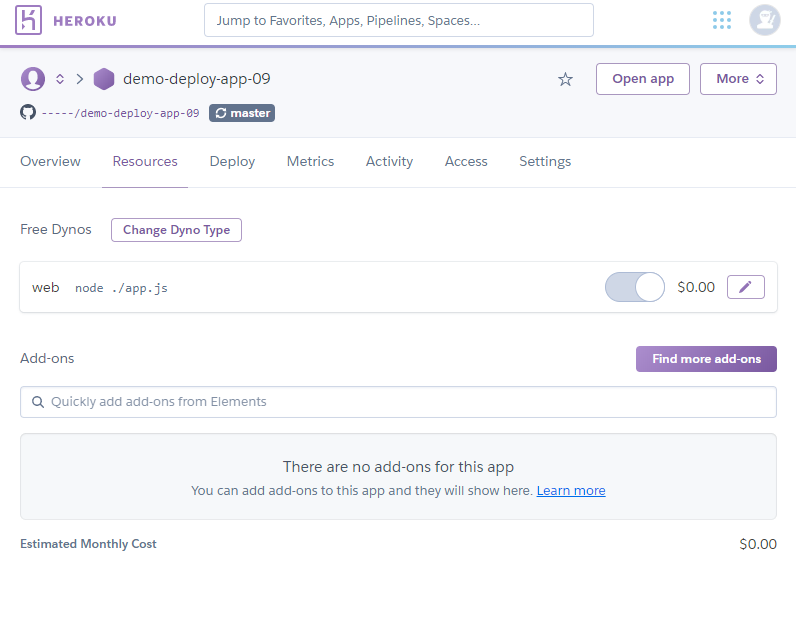
Clique em Find more add-ons e, depois, procure por Loadmill.
O Loadmill é uma ferramenta de teste que é realmente ótima para testes de regressão e testes de carga.
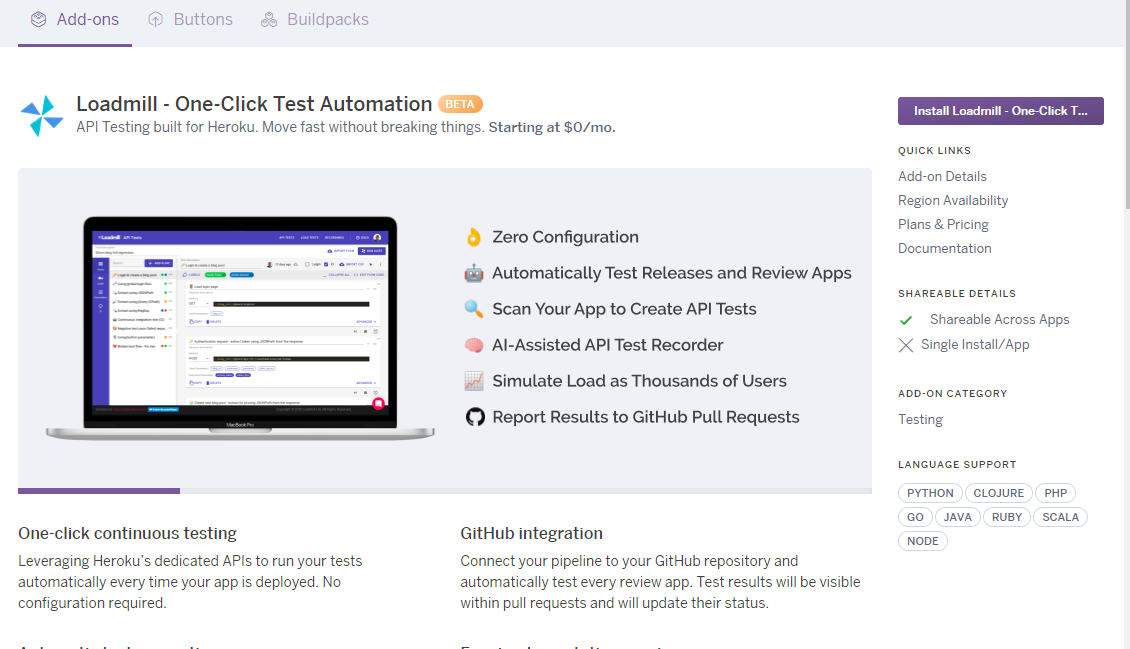
Clique em Install…. Em seguida, escolha a aplicação que deseja vincular.
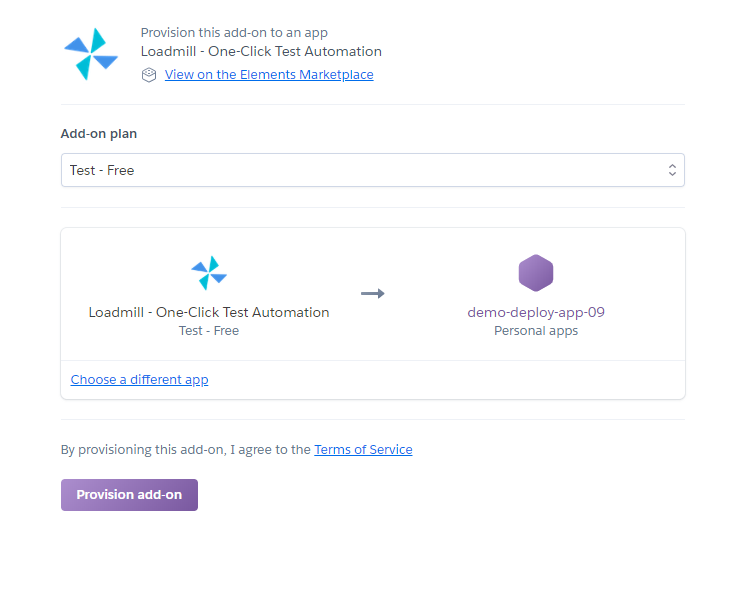
Neste passo, o Heroku criará automaticamente uma conta para você na plataforma fornecida.
Na guia de recursos, você pode ver o recurso que foi adicionado há pouco:
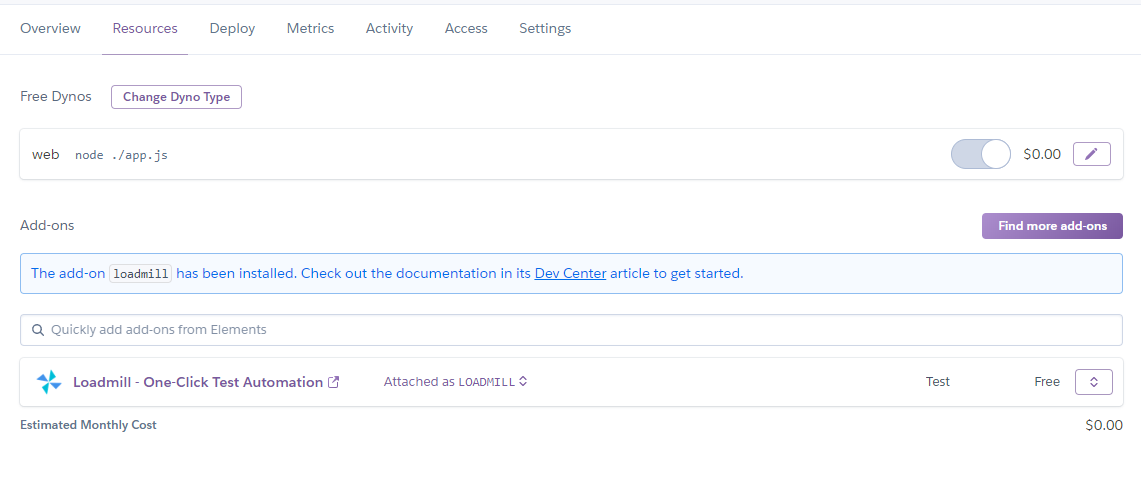
Se você acessar esse complemento, deverá ver o painel de controle com um tutorial de introdução e um teste de demonstração criado para você.
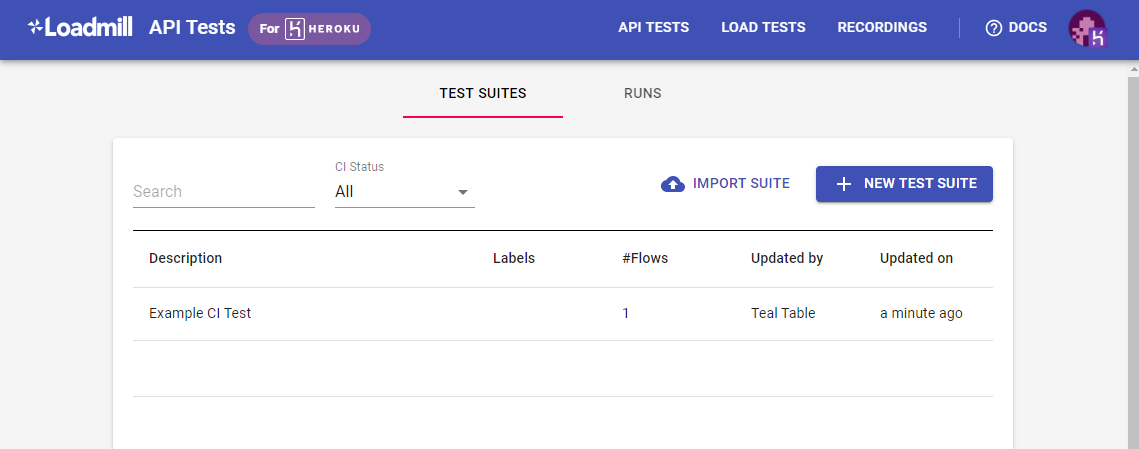
Conclusão
O Heroku permite que os desenvolvedores implantem rapidamente e quase sem esforço uma aplicação em um servidor web.
Ele também oferece uma variedade de plug-ins que você pode integrar à sua aplicação.
Uma solução PaaS sempre permitirá que você avance mais rapidamente do que uma solução com um VPS, onde você precisa configurar tudo desde o início.

